Vytvorenie obrazu na jednotke USB flash pomocou démonových nástrojov. Vytvorenie zavádzacej jednotky Flash v nástroji Daemon Tools Ultra
S každým dňom sa optické disky menej a menej používajú v každodennom živote, aj keď pred desiatimi rokmi bola väčšina operácií s externými médiami na nich. Výrobcovia osobných počítačov a notebookov čoraz viac opúšťajú optickú jednotku v prospech iných, dôležitejších prvkov. Ako byť starí ľudia, ktorí sú zvyknutí používať bežné disky pre svoje potreby? Je to pre nich tento článok, v ktorom sa dozvieme, ako vytvoriť zavádzací USB flash disk v programe Daemon Tools.
Nástroje Daemon sú najvhodnejšie na vytvorenie zavádzacieho systému Windows.
Čo potrebujeme?
Väčšina používateľov už má na svojom zariadení nástroje Daemon Tools, ale verzie Lite. Ale budeme potrebovať verziu Ultra, ktorá bude musieť byť stiahnutá samostatne. Ak už máte to, dobre! Faktom je, že v tejto verzii prípravy na nakrúcanie prebieha najvhodnejšie pre užívateľov, funkcia je k dispozícii aj v skúšobnej verzii nemožno povedať o "Light" verzií. Nebudeme sa zastaviť pri inštalácii, program sa v tomto zmysle správa rovnako ako ostatní - prevzal inštalačný súbor a nainštaloval bez problémov.
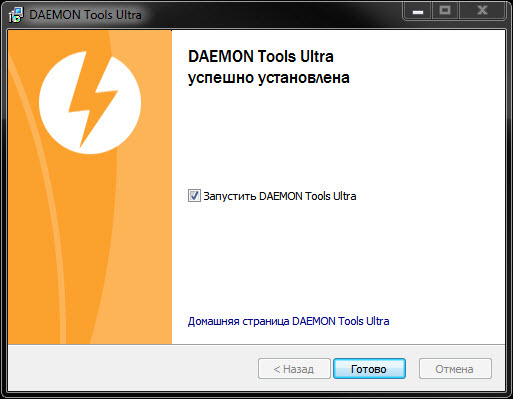
Prirodzene potrebujeme obrázok samotného operačného systému Windows, aby sme ho neskôr mohli napísať na USB flash disk. Rozšírenie podporované programom: * .mds, * .mdx * .b5t * .b6t * .bwt * .ccd * .podnět * .isz * .nrg * .cdi * .iso. Ak je to potrebné, všetky podporované formáty môžu byť konvertované na * .mdf, * .mds a * .mdx vstavané funkcie programu. Opatrne si vyberte plnenie operačného systému, čo je pre vás to pravé, často remeselníci robia nepotrebné alebo špecifické programy a doplnky do zostavy.
Začnime nahrávanie
Začneme vytvárať bootovacia flash disk. Daemon Tools verzia Ultra v tomto ohľade je mimoriadne pohodlný program. Nevyžadujú sa žiadne ďalšie akcie, všetko je jednoduché a zrozumiteľné. Program, ktorý sme spustili, sme sa objavili pracovné okno, Na paneli v hornej časti musíme kliknúť na tlačidlo "Nástroje" a potom vybrať možnosť "Spustiť obrázok na USB ...".
Hneď v riadku "Drive" rozbaľovacieho zoznamu vybrať práve náš automobil, ktorý sme už predtým vložený do portu počítača. Vyvarovať sa chýb, to je najlepšie, aby sa odstránili z iných portov zbytočné nosiča, ak existujú. Ďalší riadok je "Cesta k obrázku". Ak si spomeniete na cestu, zadajte ju. Pre obyčajných smrteľníkov trochu napravo je tlačidlo, ktoré výrazne zjednodušuje vyhľadávanie. Stačí nájsť náš obrázok a stlačte tlačidlo "Otvoriť". V oblasti vľavo je obrázok namaľovaný a ukazuje percento nosiča. Pod obrázkom obsahuje všetky základné informácie o zväzku, ktorý byť úplne istí, že disk sa zmestí na médiu.
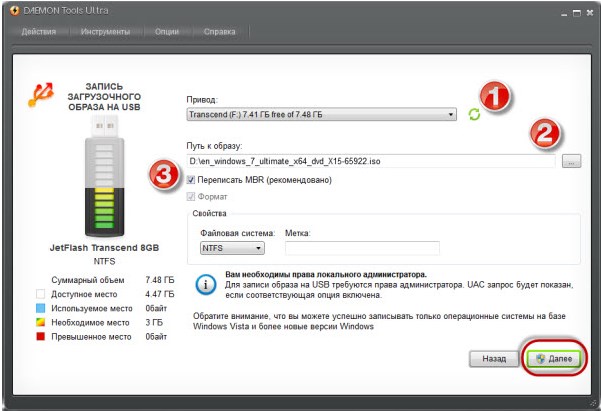
Dal šek do políčka "prepísanie MBR», to znamená, že hlavný zavádzací záznam bude aktualizovaný, takže počítač môže pochopiť, že pred tým, než bootovacie flash disk. Dať označte políčko "Formát" a vyberte súborový systém, ktorý bude naformátovaný disk. Ak neviete, čo si vybrať - vložte "NTFS", nestratíte. Tiež, ak vaše image objeme viac ako štyri gigabajty - nedá vytvoriť flash disk bootovacie USB súborový systém FAT32. Vo väčšine prípadov bude preferovanou možnosťou NTFS. Stlačíme tlačidlo "Ďalej", začne proces spracovania, môžeme len čakať. Nahrávka môže byť uvedený do systémovej lište na tlačidlo "Skryť", po návrate do rovnakej ponuke.
Pomocou programu Daemon Tools bootovacie flash disk sa vykonáva rýchlo a žiadna ďalšia akcia nie je nutné vyrábať, prístroj je pripravený na použitie, stačí len reštartovať, nastaviť BIOS (prioritné boot na USB) a pokračujte v inštalácii.
záver
V našom príklade je prevádzka systém Windows 7, Daemon Tools zvládla túto úlohu dokonale, bootovacie flash disk pripravený v priebehu niekoľkých minút, inštalácia operačného systému prešiel bez prekrytia. K dnešnému dňu je táto metóda je jedným z najjednoduchších pre začiatočníkov je jedným z najlepších možností pre vytváranie zavádzacích flash disky.
Ak máte akékoľvek otázky - opýtajte sa ich v komentároch!
Na internete, väčšina hier, softvérových kompilácií, operačné systémy, hudba, vyučovacích hodín a ďalšie informácie, ktoré potrebujeme, je v tzv obrazu disku ( virtuálnych diskov). Najbežnejší formát súboru s obrázkom disku je formát ISO.
Pred zákazníkom, ktorý sa prvýkrát stretol taký formát súboru, rozumnú otázku, a ako pracovať s týmto súborom?
Najpopulárnejší softvér pre prácu s ISO súboru formátu (podľa môjho názoru) je: UltraISO, DAEMON Tools Lite, Alcohol 120%, ktorá bola vytvorená v roku operačný systém Virtuálna jednotka a pripojenie obrázkov diskov do nej.
Teraz namontujte obraz disku pomocou DAEMON Tools Lite programu, ktorý je tiež zadarmo, a vykonáva všetky potrebné základné funkcie (montáž, odpojenie, vytváranie obrazu, vytvárať virtuálne disky, atď.).
1. Stiahnite si oficiálny program site DAEMON Tools Lite (disk-tools.com/download/daemon)

2. Pozrite sa na priečinok, kde (alebo iný správca sťahovania) prevzal program DAEMON Tools Lite a spustil inštalačný program:
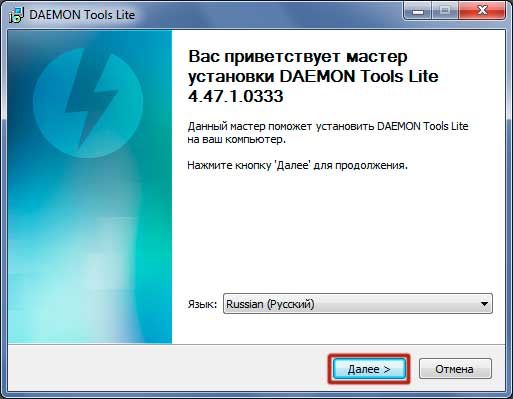
- stlačte tlačidlo "Prijímam"

- vyberte možnosť "Free license" a kliknite na tlačidlo "Next"
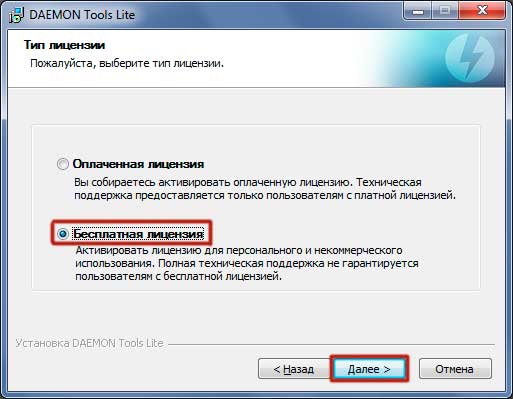
- otvorte zoznam "Združenie súborov" a uistite sa, že je označená položka zoznamu "ISO" a kliknite na tlačidlo "Next"
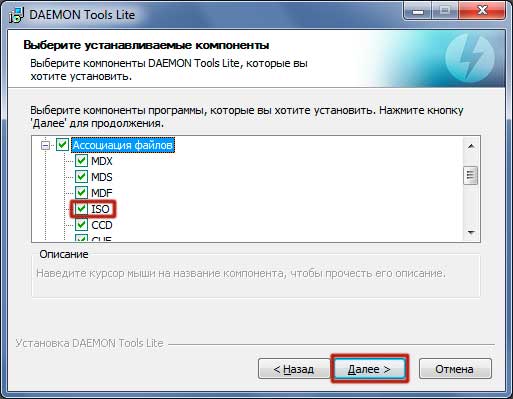
- podľa vlastného výberu si všimnite, či chcete štatistiky povoliť alebo nepoužívať, a kliknite na tlačidlo "Ďalej"

- zadajte inštalačnú cestu programu a kliknite na tlačidlo "Inštalovať"
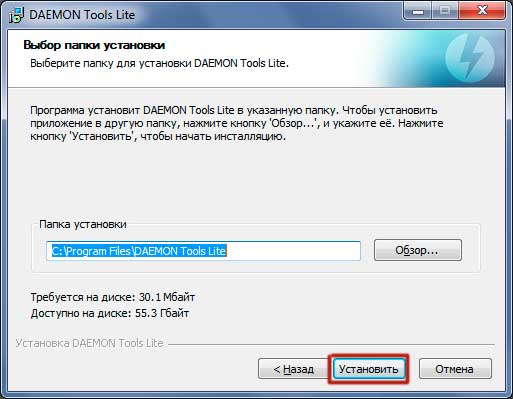
- pri nainštalovaní alebo inštalácii modulu gadget na ploche (pre mňa to je zbytočné)

- odstrániť alebo ponechať zaškrtnutie v odseku "Inštalácia a konfigurácia Yandex Browser" a tlačidlo "Zatvoriť" hit.
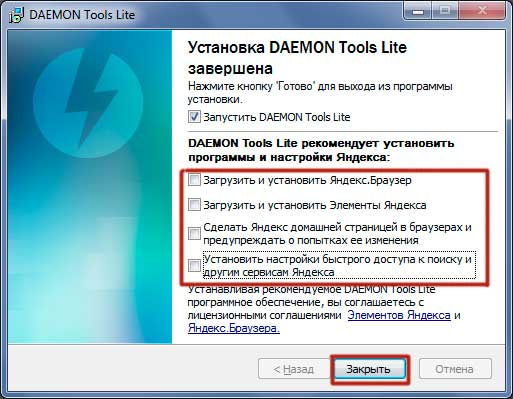
3. Spustite program DAEMON Tools Lite, kliknite na tlačidlo "Pridať obrázok"
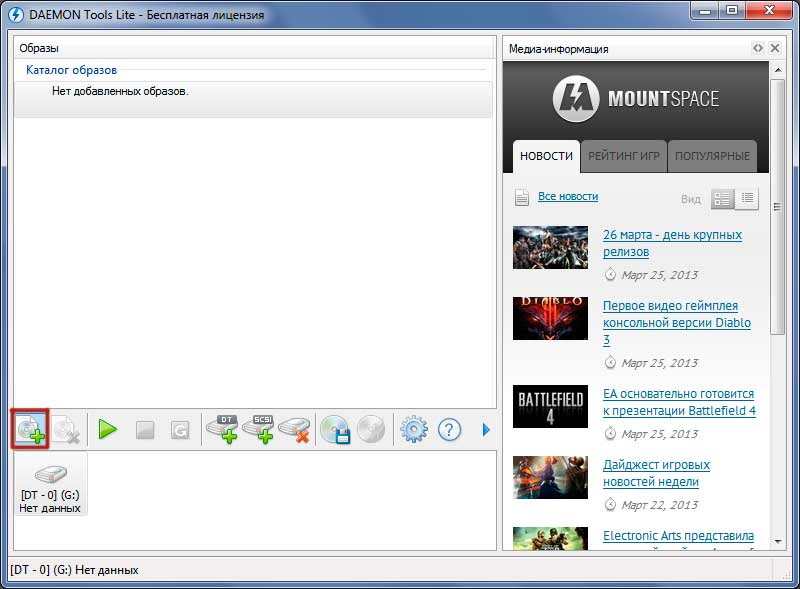
4. V Windows Explorer vyberte obrázok požadovaného disku vo formáte .ISO a kliknite na tlačidlo "Mount"
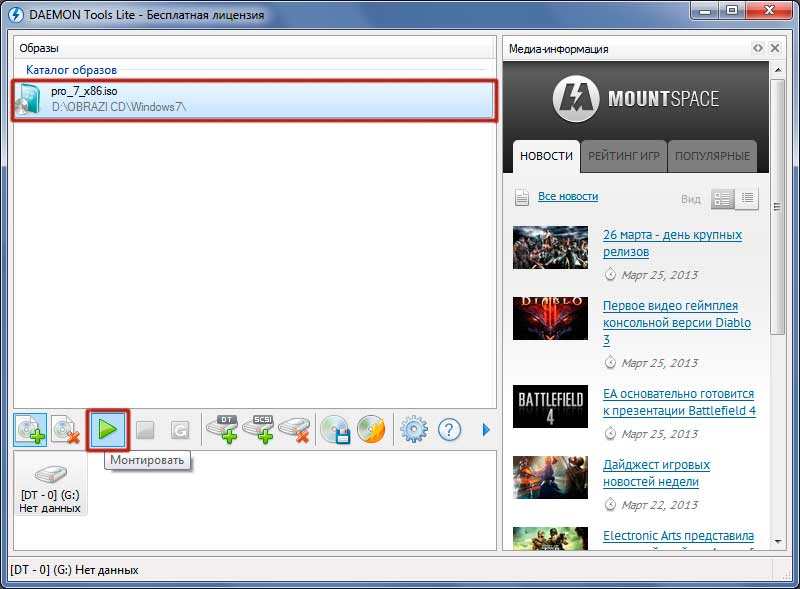
5. obraz disku, ktorý sme zvolili bol namontovaný na virtuálnom disku, sú teraz schopné pracovať s ním ako darček DVD disku v jednotke (otvorený, implementovať autostart, atď.).

DAEMON Tools Lite program zahŕňa aj ďalšie funkcie pre prácu (vybratie obrazu disku z adresára obrazov, pridanie virtuálnu jednotku, odstrániť virtuálnu jednotku, vytvorenie obrazu disku a nahrávať obraz disku na disk CD)
Čo ak potrebujem vytvoriť obraz disku pomocou programu?
1. Kliknite na tlačidlo "Vytvoriť obraz disku" v DAEMON Tools Lite
![]()
2. Vyberte cestu k uloženiu obrazu disku

3. Vyberte formát obrazu disku a jeho názov
![]()
4. Stlačte tlačidlo "Štart"
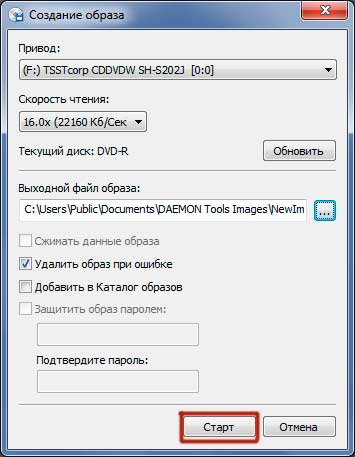
Po ukončení programu získame obraz disku, ktorý sme vytvorili.
Ak chcete pripojiť obraz disku na virtuálnu jednotku, existuje iný spôsob, pomocou ktorého je možné kontextové menu Windows Explorer:
1. Otvorte priečinok s obrázkami disku
2. doprava kliknite na obrázok myši
3. Zvoľte položku ponuky "Otvoriť s pomocou"
4. Vyberte program DAEMON Tools Lite z ponuky a kliknite na ňu.
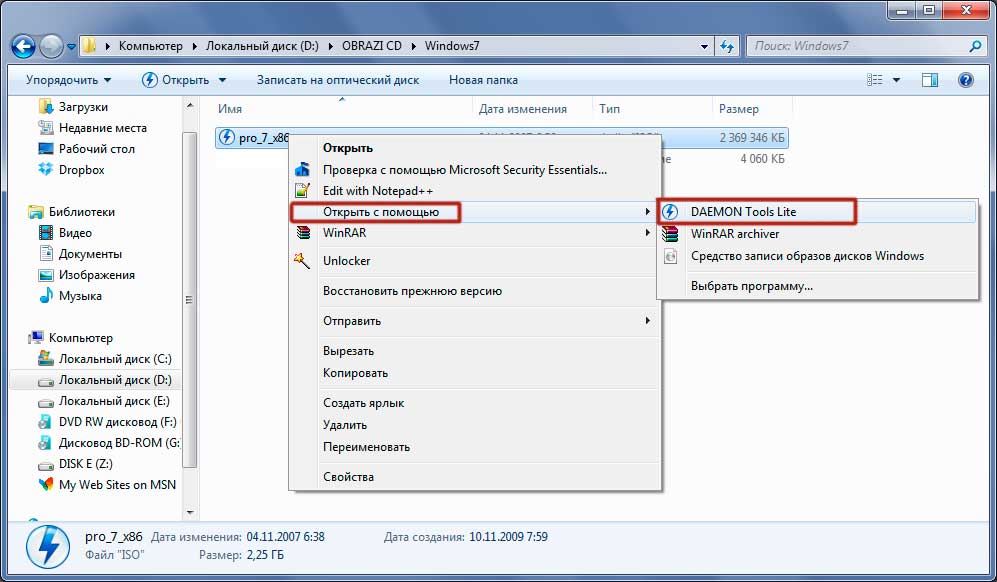
Myšlienka písať o novom operačnom systéme na svojom notebooku. Úloha sa zdala byť dosť jednoduchá. Našiel som disk s najnovšou verziou Ubuntu a požiadal som ju, aby čakala hodinu. A potom som čelil zložitému problému: notebook mojej sestry nemal žiadny fyzický pohon.
Aj "si istý, že ste oboznámení s touto situáciou. Mnoho moderných notebooky sú tenké a don" t mať staré dobré diskov, a rovnako tak i niektoré osobné počítače. Mnohí výrobcovia si myslia, že CD boli v minulom storočí a USB kľúč môže vyriešiť všetky problémy. Ako nainštalovať operačný systém bez optickej jednotky? Odpoveď je zrejmá. proste vytvoriť zavádzací USB z ISO a použite ju namiesto toho.
Ako všetci vieme zavádzací USB je USB kľúč, ktorý možno použiť pri inštalácii niektorého operačného systému na PC. Vytvorenie zavádzacieho USB, potrebujete flash disk, virtuálny obraz OS a špecifický softvér. Odporúčam používať nástroj DAEMON Tools Ultra, ktorý si môžete stiahnuť na oficiálnych stránkach. DAEMON Tools Ultra "vie" nielen súbor, ale aj alebo. Prosím, nainštalujte program do počítača a nechajte ho vytvorte zavádzací USB dohromady.
Ako urobiť zavádzací USB z ISO obrazu pomocou DAEMON Tools Ultra
Pred spustením sa uistite, že USB kľúč neobsahuje žiadne potrebné údaje, pretože vytvoriť zavádzací USB, musíme ho najprv naformátovať. Jednotku flash môžete naformátovať pomocou nástrojov Windows alebo DAEMON Tools Ultra.
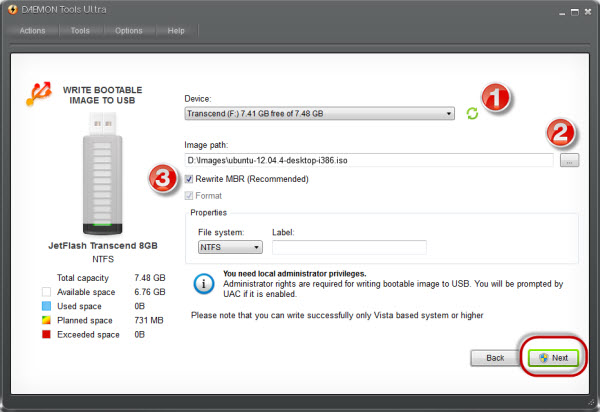
Všetko je pripravené! Ak chcete nainštalovať operačný systém, musím vložiť disk Flash a reštartovať počítač.
No, moja sestra bola veľmi zvedavá o tomto procese, takže sa naučil súbor. Nepožiada ma, aby som nainštaloval operačný systém, a dúfam, že sa táto úloha stane pre vás ľahšie.

















